Sadržaj
Pretvorba jedinica čest je zadatak u našem svakodnevnom životu. U nebrojenim situacijama možda ćete trebati pretvoriti decimalne stope u stope-inče, a tu je Microsoft Excel izvrstan. S tom namjerom, ovaj vam članak želi pokazati 4 metode pretvaranja decimalnih stopa u stope-inče pomoću programa Excel.
Preuzmite vježbovnu bilježnicu
Pretvorite decimalne stope u stope Inch.xlsx
4 metode za pretvaranje decimalnih stopa u stope i inče u programu Excel
Kako biste pretvorili decimalne stope u stope-inče, postoje 4 metode koje možete upotrijebiti. Dakle, bez daljnjeg odlaganja, pogledajmo ih na djelu.
U ovom ćemo članku koristiti donju tablicu koja prikazuje imena zaposlenika i njihove odgovarajuće visine u stopa , u ovom slučaju naš cilj je pretvoriti Visinu iz stopa u stopa-inča.

1. Korištenje INT & MOD funkcije
Za našu prvu metodu koristit ćemo INT i MOD funkcije u Excelu, pa slijedite ove korake.
Koraci:
- Prvo odaberite ćeliju, kao primjer odabrao sam ćeliju D5 .
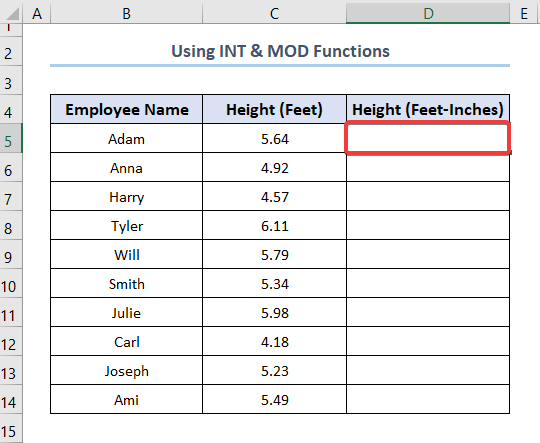
- Drugo, unesite ovu formulu u D5 ćeliju da izravno pretvorite decimalne stope u stope-inče. Nasuprot tome, ovu formulu možete kopirati i zalijepiti odavde.
=INT(C5)+(12*MOD(C5,1)>=11.5)&"'"&IF(12*MOD(C5,1)>=11.5,0,ROUND(12*MOD(C5,1),0))&""""
U ovom slučaju, C5 ćelija se odnosi na Visina u decimalnim stopama . Uz to, korištenje INT funkcije u kombinaciji s MOD funkcijom popularan je način pretvaranja decimalnih stopa u stope-inče.

- Zatim, prikažite rezultate pritiskom ENTER .
- Na kraju, upotrijebite alat Fill Handle kako biste dovršili konverziju Visina u decimalnim stopama u stopama-inčima.
 Pročitajte više: Kako pretvoriti stope u inče u Excelu (4 brze metode )
Pročitajte više: Kako pretvoriti stope u inče u Excelu (4 brze metode )
Slična čitanja
- Kako pretvoriti MM u CM u Excelu (4 jednostavne metode)
- Pretvaranje CM u inče u programu Excel (2 jednostavne metode)
- Kako pretvoriti CM u stope i inče u programu Excel (3 učinkovita načina)
- Pretvorite kubične stope u kubične metre u Excelu (2 jednostavne metode)
2. Upotreba funkcije ROUNDDOWN za pretvaranje decimalnih stopa u stope i inče u Excelu
Naša druga metoda koristi funkciju ROUNDDOWN u Excelu za pretvaranje decimalnih stopa u stope-inče. Jednostavno je & jednostavno, samo slijedite.
Koraci 01: Podignite stopala s visine
- Za početak odaberite ćeliju, za ovaj primjer imam odabrao ćeliju D5 .
- Zatim unesite funkciju ROUNDDOWN i navedite 2 potrebna argumenta. Ovdje se ćelija C5 odnosi na visinu u stopama, dok 0 kaže funkciji ROUNDDOWN za prikazsamo cjelobrojnu vrijednost.
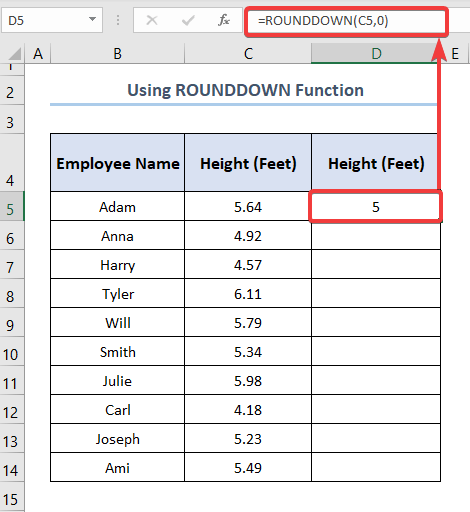
Koraci 02: Izdvojite inč iz visine
- Drugo, odaberite E5 ćeliju i unesite sljedeći izraz koji možete kopirati odavde.
=ROUND((C5-D5)*12,0)
- Sada kliknite ENTER da biste dobili rezultate.
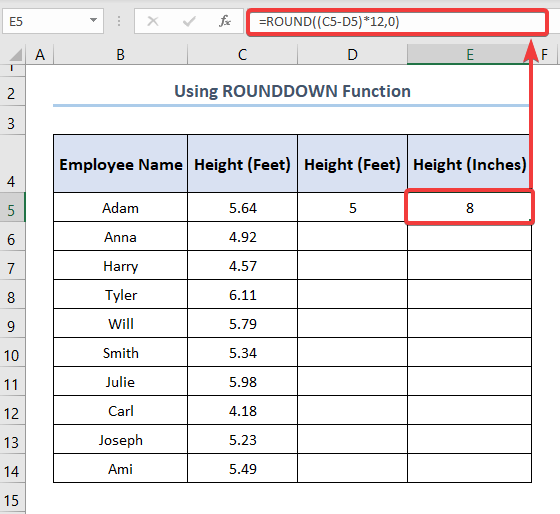
Koraci 03: Kombinirajte noge & Inch
- Treće, ponovite isti postupak za F5 ćeliju dok upisujete sljedeću formulu.
=CONCATENATE(D5,"ft"," ",E5,"in")
- Zauzvrat, ovo povezuje stope i inče u jedan stupac.
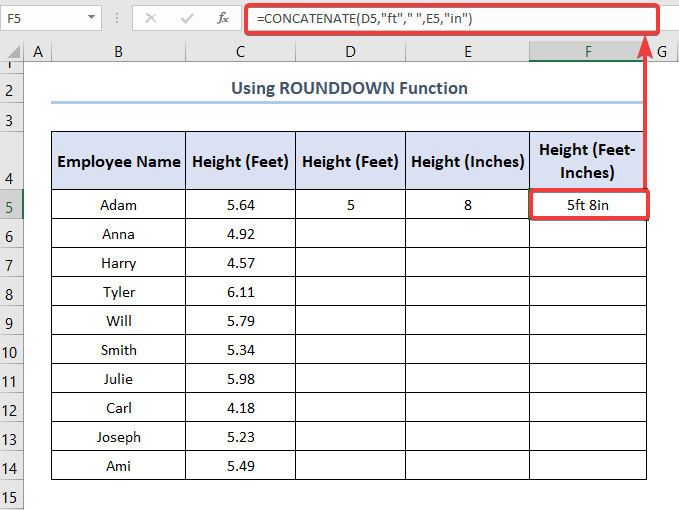
- Na kraju, upotrijebite Ručku za popunjavanje da povučete prema dolje i popunite tablicu.
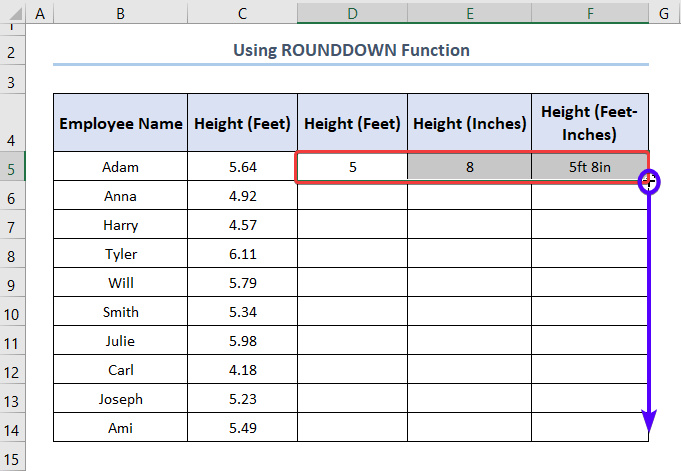
- Na kraju, Visina u decimalnim stopama pretvara se u stope-inče.
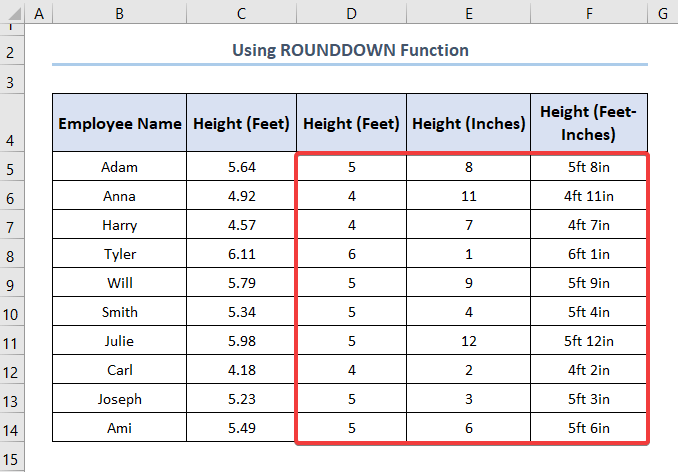 Pročitajte više: Kako pretvoriti inče u stope i inče u Excelu ( 5 praktičnih metoda)
Pročitajte više: Kako pretvoriti inče u stope i inče u Excelu ( 5 praktičnih metoda)
3. Korištenje INT & TEXT Funkcije
Treća metoda koristi INT & Funkcije TEXT pretvaraju decimalne stope u stope-inče, stoga slijedite ove jednostavne korake.
Koraci:
- Za početak odaberite ciljnu ćeliju, na primjer, izabrao sam ćeliju D5 .

- Drugo, kopirajte i zalijepite ovu formulu i unesite u ćeliju D5 .
=INT(C5) & " ft " & TEXT(MOD(C5,1)*12, "# ??/16") & "in"
U gornjem izrazu, C5 Ćelija predstavlja visinu u stopama, a funkcija TEKST to vam omogućujeformatirajte broj.

- Zatim pritisnite ENTER za prikaz rezultata i upotrijebite alat Fill Handle za popunjavanje izbacite retke.

Pročitajte više: Kako pretvoriti inče u kvadratne stope u Excelu (2 jednostavne metode)
4. Korištenje funkcija IF, ROUNDDOWN i MOD
Na kraju, ali ne manje važno, kombiniramo IF , ROUNDDOWN i MOD funkcije za dobivanje decimalnih stopa u stopama-inčima. Stoga, pogledajmo proces u detalje.
Koraci:
- Za početak, dođite do ćelije D5 i umetnite izraz dat u nastavku.
=IF(NOT(ISNUMBER(C5)),”n/a”,IF(OR(C5>=1,C5<=-1),ROUNDDOWN(C5,0)&"'-"&TEXT(MROUND(MOD(ABS(C5*12),12),1/16),"0 ##/###")&"""",TEXT(MROUND(ABS(C5*12),1/16)*SIGN(C5),"# ##/###")&""""))
U ovom slučaju, C5 ćelija predstavlja Visina u stopama .

- Zatim upotrijebite Ručku za popunjavanje da kopirate formulu u ćelije u nastavku.

Na kraju bi vaši rezultati trebali izgledati kao na snimci zaslona prikazanoj u nastavku.
Zaključak
Ukratko, ovaj članak opisuje kako pretvoriti decimalne stope u stope-inče pomoću programa Microsoft Excel. Obavezno preuzmite datoteke za vježbanje & Uradi sam. Obavijestite nas u odjeljku za komentare ako imate bilo kakvih pitanja. Mi, Exceldemy tim, rado ćemo odgovoriti na vaša pitanja.

